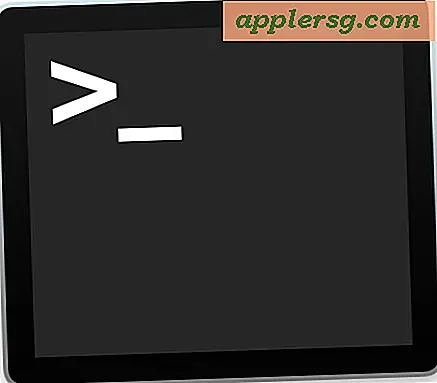Sådan bruges Excel som en database
Det samme tabelformat, som Excel bruger til at gemme numre og formler, kan også bruges til at oprette en søgbar database, der indeholder oplysninger til din forretning eller personlige brug. Excel-regnearkkolonner kan fungere som felterne i en database, der beskriver egenskaberne eller attributterne for de oplysninger, du vil gemme. Hver række i regnearket repræsenterer en post eller en komplet beskrivelse af et element i databasen. Når du opretter din database, kan du tilføje flere elementer eller rulle gennem dine poster ved hjælp af Excels formularværktøj.
Udfyld din database
Trin 1
Åbn et nyt, tomt regneark, der skal bruges som din database.
Trin 2
Indtast et unikt navn for hvert felt i din database i separate kolonner. Hver kolonne til regneark indeholder lidt information om hvert element, du gemmer. Hvis du f.eks. Vil oprette en database med din musik med titlen, kunstnernavnet, genren og udgivelsesåret for hver cd, du ejer, skal du skrive "Titel" i celle A1, "Kunstner" i B1, "Genre" i C1 og "År" i D1. Samlet repræsenterer felterne en databasetabel.
Indtast dataene for hvert element i din database. For eksempel, hvis du har en Boston Pops-cd fra 2001 kaldet "Best of Broadway", skal du skrive "Best of Broadway" i træk i kolonnen "Titler", "Boston Pops" i samme række under "Artist", "Broadway" under "Genre" og derefter "2001" i kolonnen "År". Hver række, du føjer til dit regneark, repræsenterer en ny databasepost.
Tilføj nye poster ved hjælp af formularværktøjet
Trin 1
Klik på knappen "Hjem", "Indstillinger" og derefter "Værktøjslinjen Hurtig adgang".
Trin 2
Vælg "Alle kommandoer" i rullelisten "Vælg kommandoer fra".
Trin 3
Klik på "Formular", "Tilføj" og derefter "OK" for at tilføje knappen Formular til værktøjslinjen Hurtig adgang.
Trin 4
Klik på en hvilken som helst optaget celle i din database og derefter på knappen "Form". Excel genererer automatisk en formular, der indeholder dine databasefelter og dens første post.
Føj et nyt element til din database med formularen. Klik på "Ny", skriv dataene for hvert felt i den nye post, og klik derefter på "Luk".
Rul gennem din database
Trin 1
Klik på en hvilken som helst celle i din database og derefter på knappen "Form".
Trin 2
Klik på knapperne "Find næste" for at se det næste element i din database.
Klik på knapperne "Find forrige" for at se tidligere poster.